時間:2017-07-04 來源:互聯網 瀏覽量:
今天給大家帶來怎樣使用【360WiFi快傳】將手機文件上傳到電腦,使用【360WiFi快傳】將手機文件上傳到電腦的方法有哪些,讓您輕鬆解決問題。
沒有數據線?又急切想將手機上的文件傳到電腦上,有時候肯定急壞了沒有經驗的小夥伴們,小編給你輕鬆支招,幫助你迅速完成該項工作,有沒有網絡都可執行哦。具體方法如下:
1手機上請預先安裝360WiFi快傳軟件,電腦上要先安裝360免費WiFi
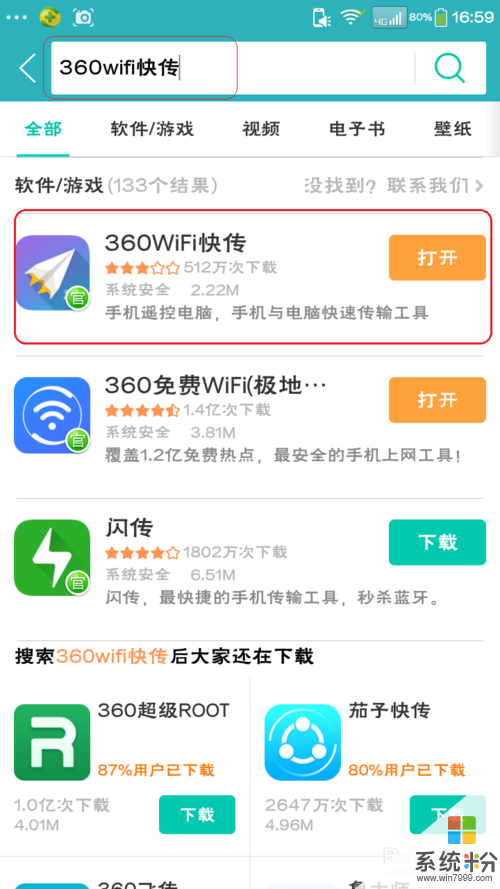 2
2打開360WiFi快傳,查找電腦上發出的免費WiFi網絡,連接上去
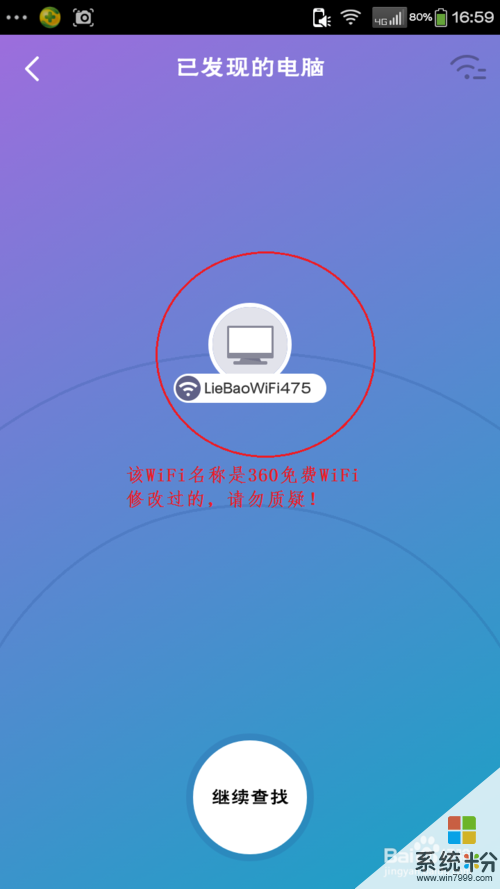 3
3連接好之後是如下圖的狀態
 4
4發現有【上傳文件到電腦】按鈕,點擊進入選擇文件界麵
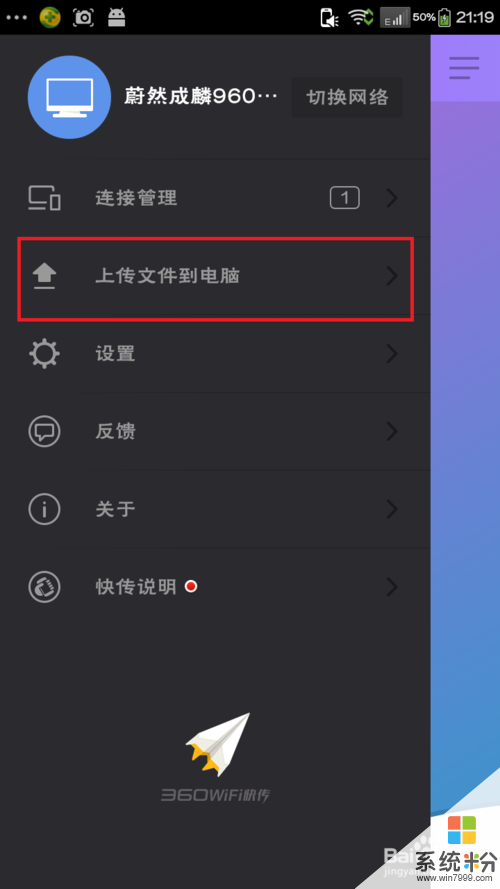 5
5點擊文件後麵的複選框後,會出現兩個按鈕
【上傳到:電腦桌麵】這個按鈕是指你可以選擇上傳文件的目錄
 6
6【上傳】是指執行上傳命令的
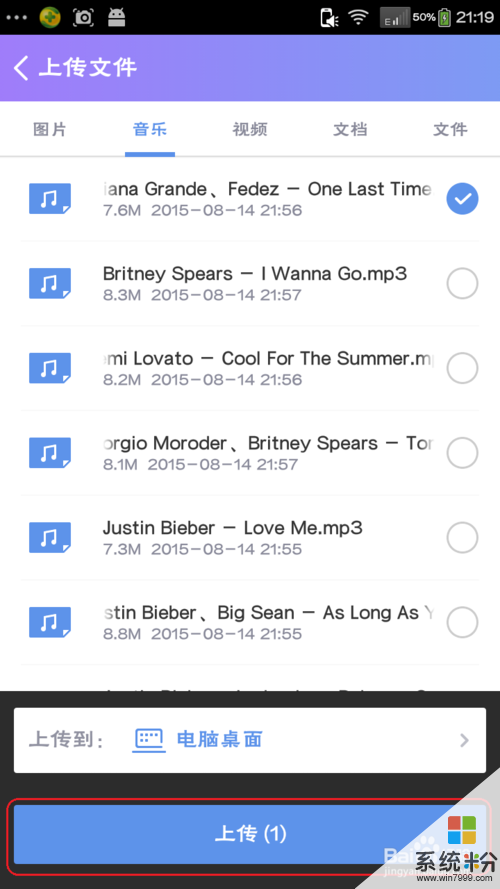 7
7接著稍等片刻你就可以在電腦桌麵的右下角彈出的已保存窗口
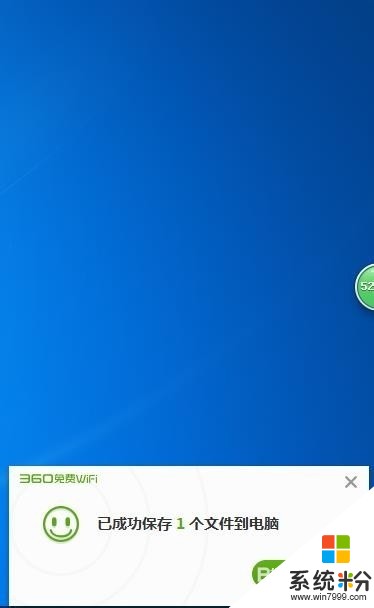
以上就是怎樣使用【360WiFi快傳】將手機文件上傳到電腦,使用【360WiFi快傳】將手機文件上傳到電腦的方法有哪些教程,希望本文中能幫您解決問題。